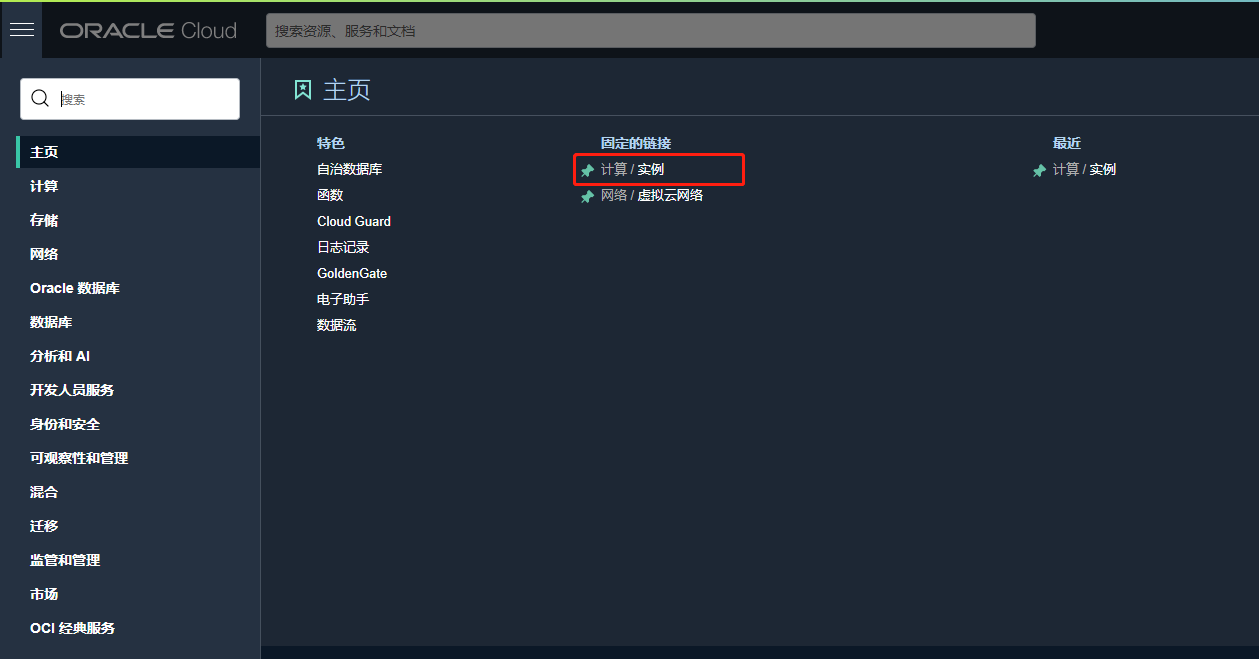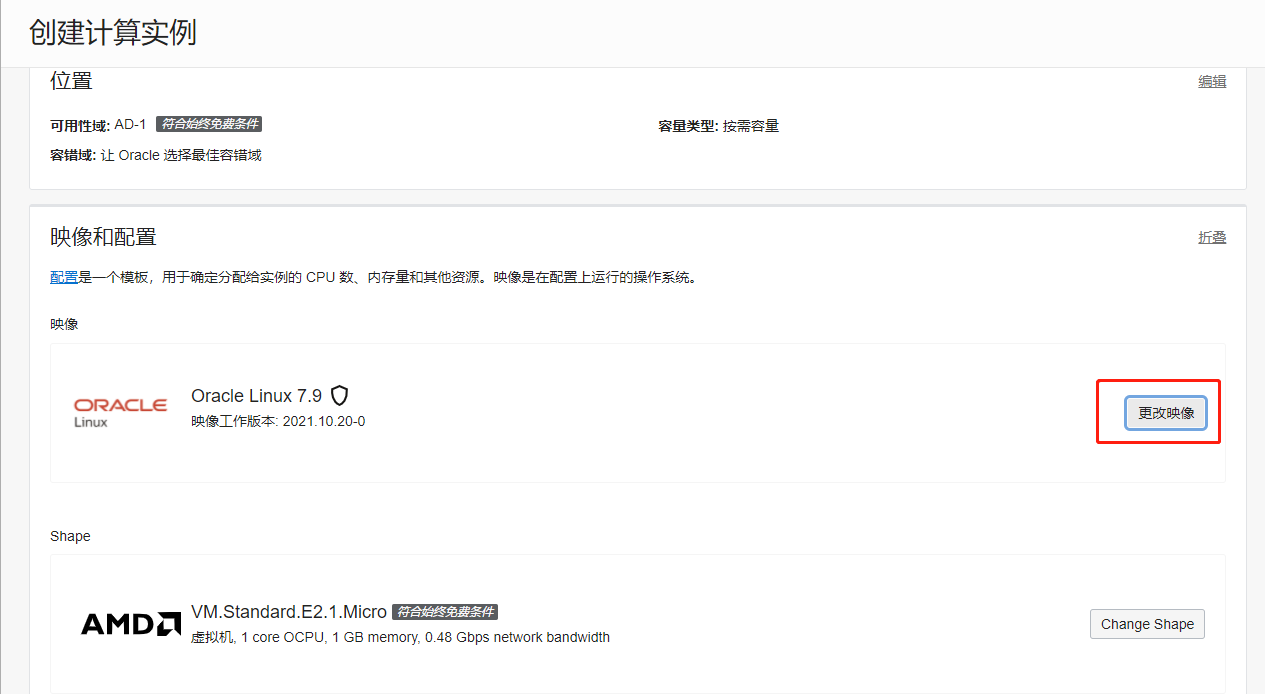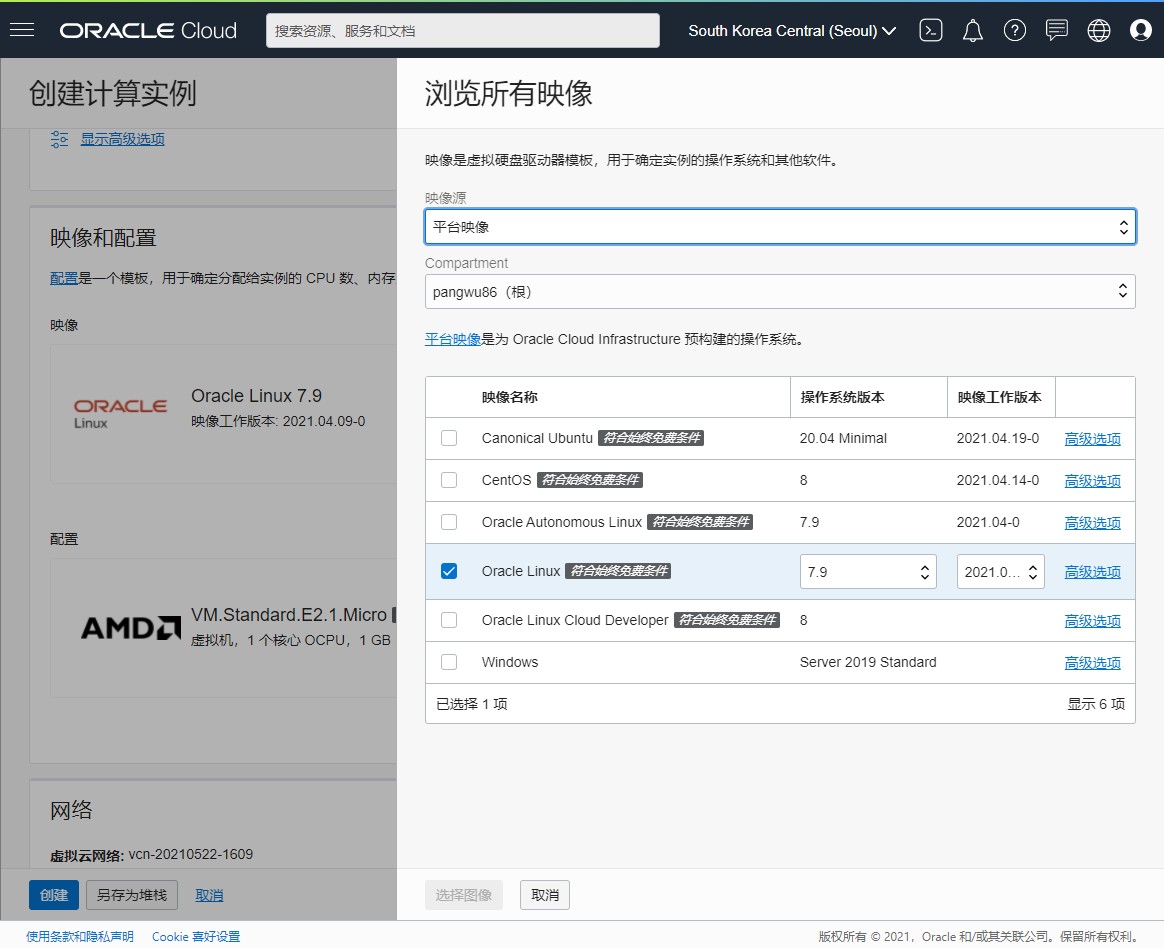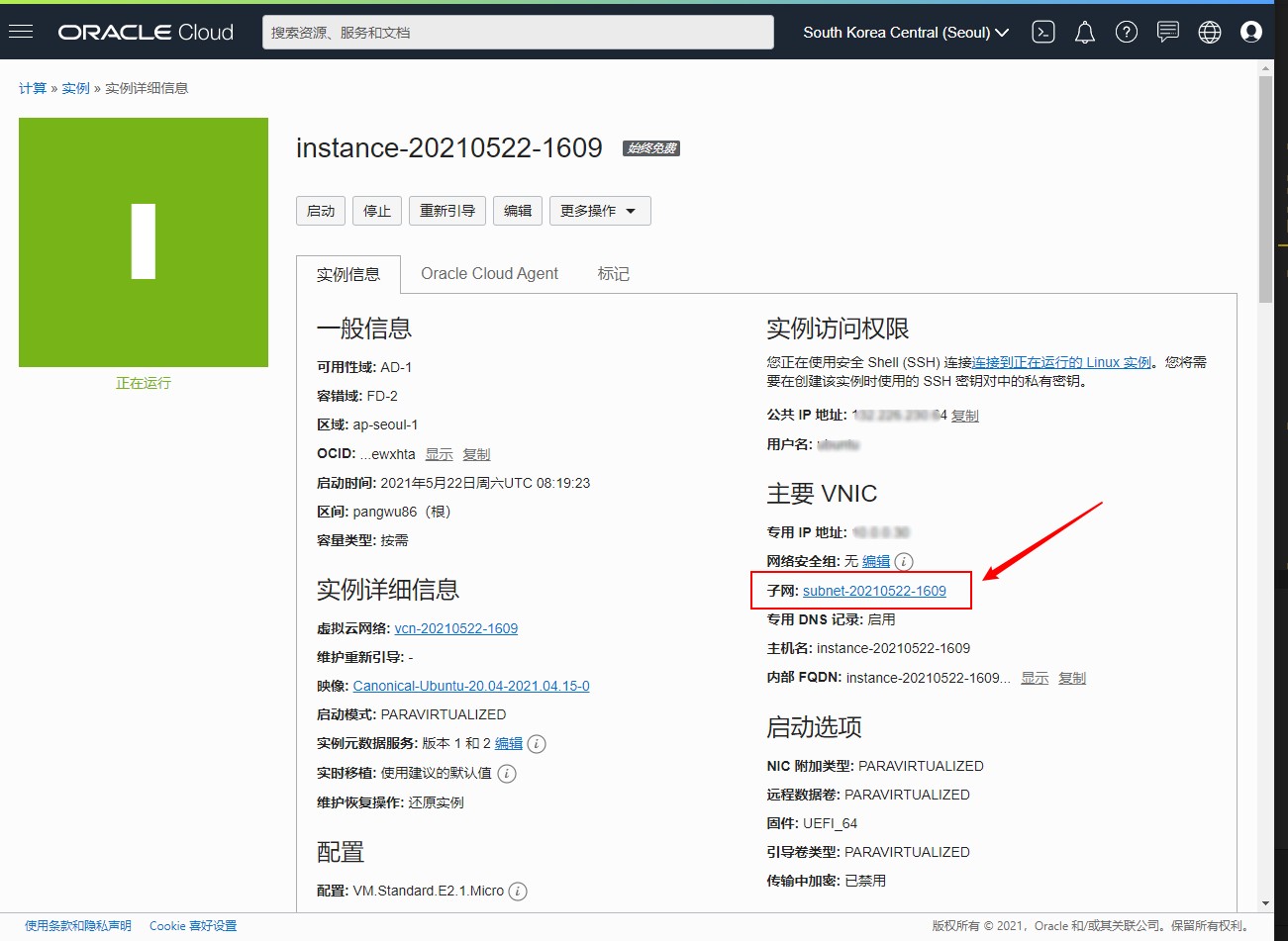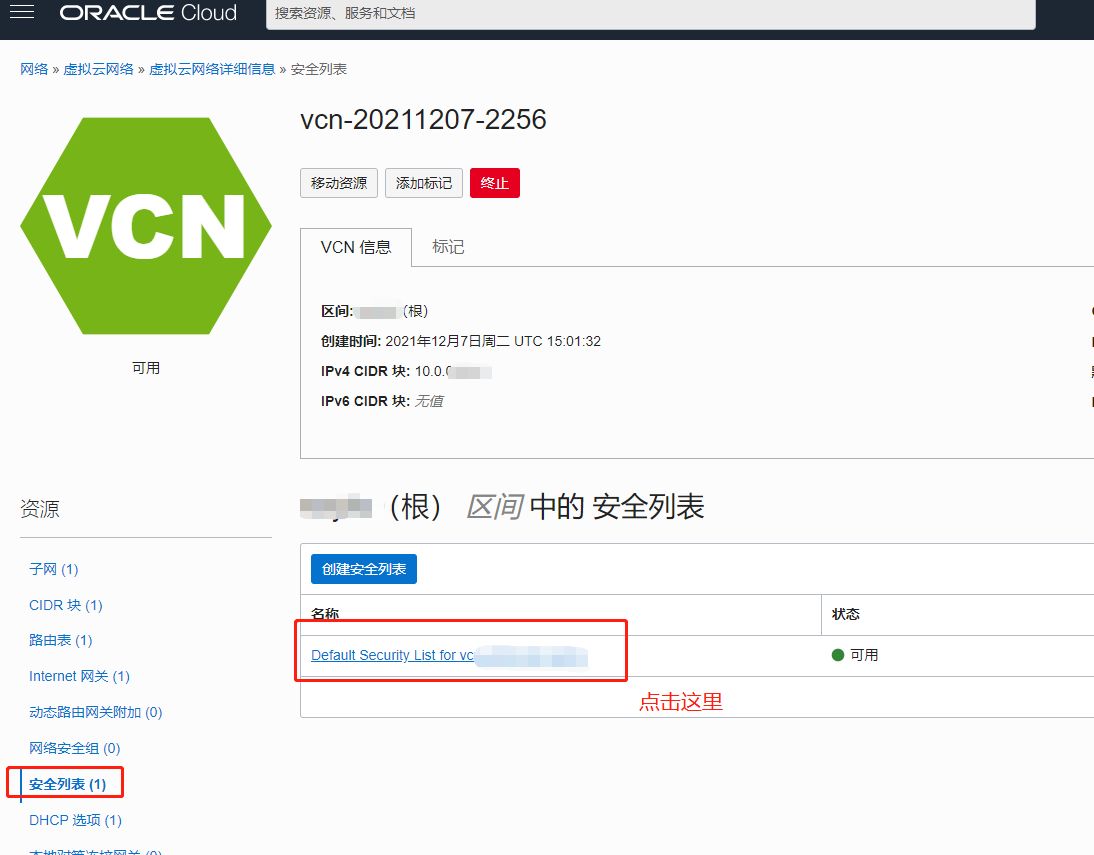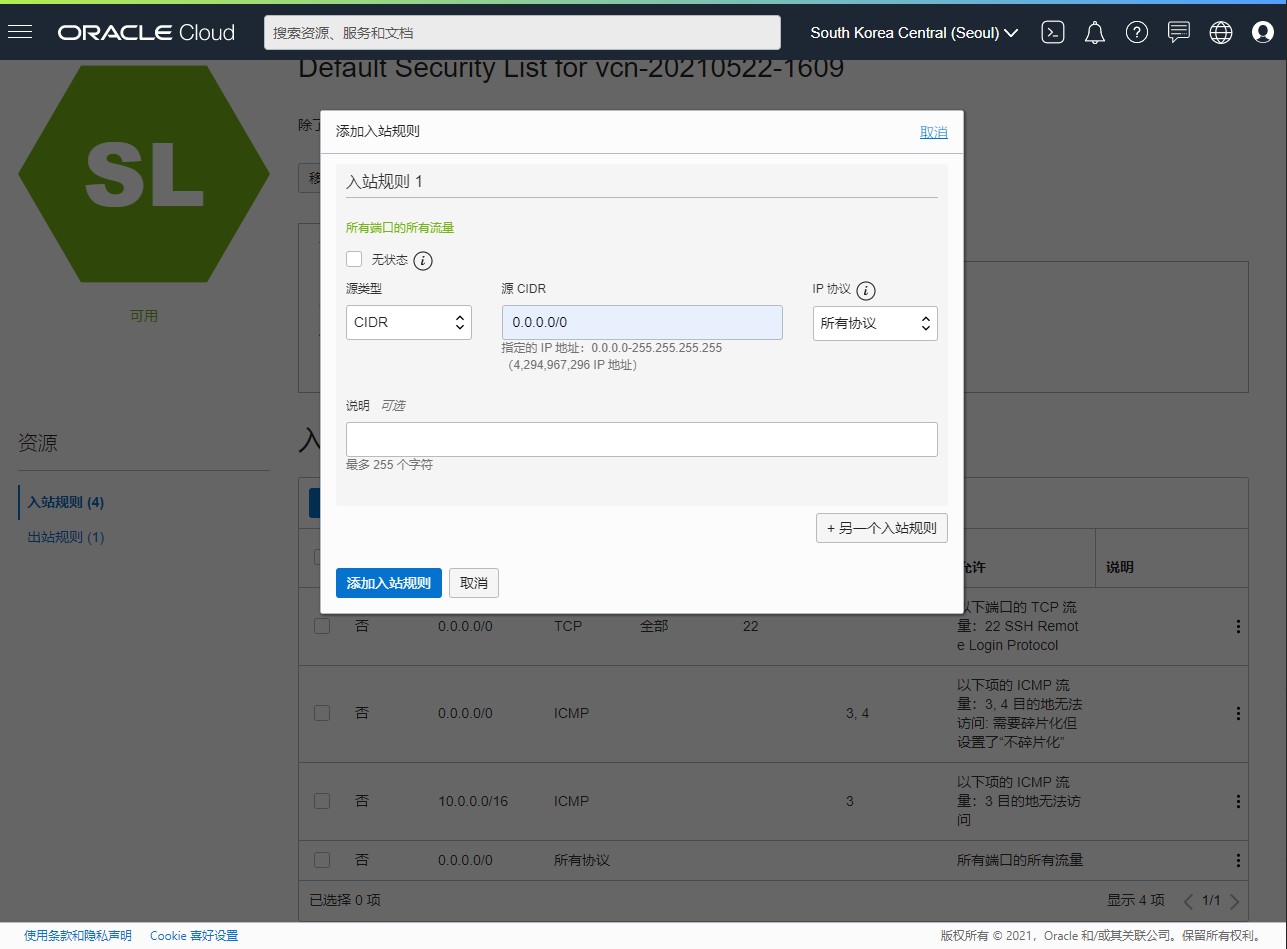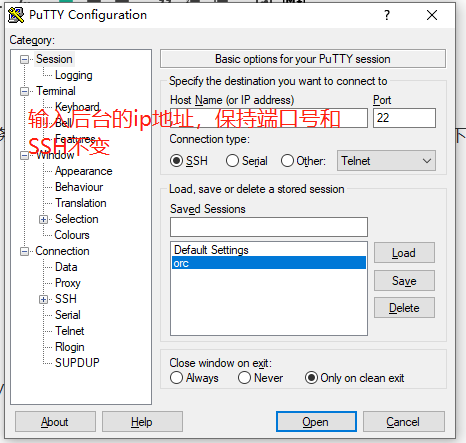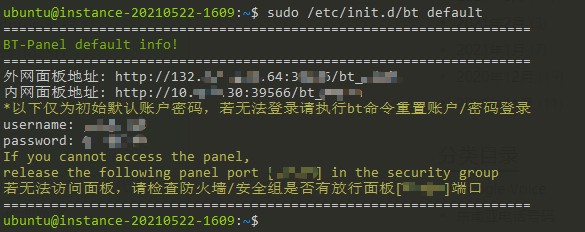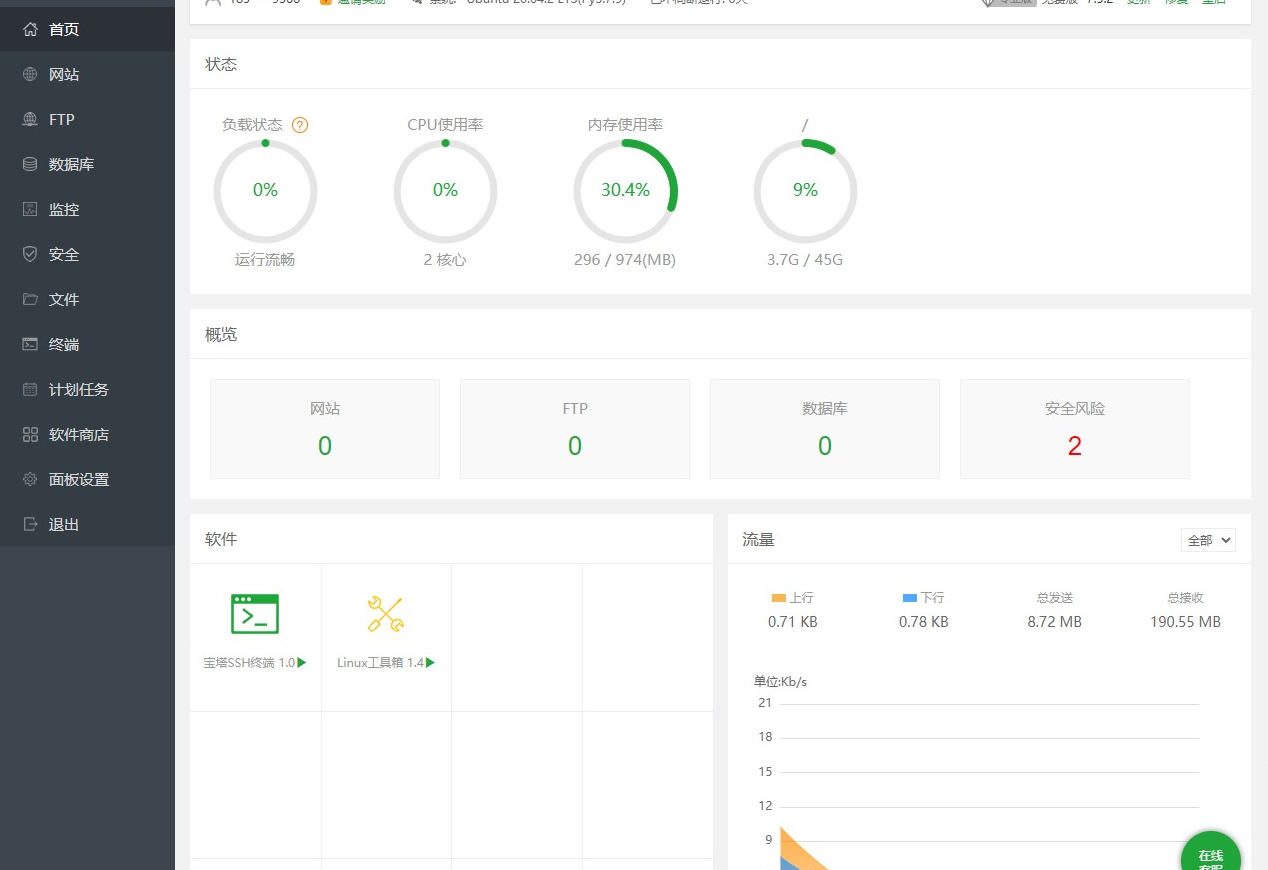这几天看到好多圈友分享如何注册甲骨文云,估计不少也是跟我一样想着开通宝塔面板的吧?
当你把免费的甲骨文服务器拿下了,就可以开始考虑建站了,这里分享下如何在甲骨文云上搭建宝塔面板,开通WordPress博客。
之前也写过一些甲骨文VPS相关的文章,这篇文章相当于总结和补充吧。
如何注册甲骨文服务器账号,之前我的文章里已经分享过,可以到这里看:永久免费的甲骨文(ORACLE) VPS服务器申请成功了!附详细注册流程 ,
就不多赘述了,开始正题;
创建实例: 之前也分享过,可以这里看:Oracle 甲骨文免费VPS服务器开机器创建VM实例流程 SSH无需密码登录教程
这里简单的总结说下:
进来之后点击更改映像(图示)
除了镜像需要修改,其他按照默认配置即可,记得看一下选中的项目带着符合始终免费条件这个提示。
系统可选项还挺多的。
因为要安装宝塔面板,在选择镜像时取消默认的 Oracle Linux,按照宝塔文档给出的兼容性列表改成 CentOS/Debian/Ubuntu 其中一个。按照自己惯用的选就行,这里是选择了 Ubuntu 20.04 镜像,后面的操作命令也是基于该镜像。
添加入站规则
创建好实例后,点击屏幕右边的子网:xxxx-xxx-xxx :
实例创建好后就能看到相关信息了
进入安全列表列中的项目,然后在入站规则上,点击添加添加入站规则按钮。在弹出窗口后按照下面的信息填充即可。
源CIDR 0.0.0.0/0 – 所有协议
这里是开放了全部端口
开放所有端口
现在可以 ssh 远程登录上服务器了,(Windows系统可以用PuTTY操作登录,百度搜索下载),也可以用Xshell 。
登入后输入以下命令:
# 切换root用户
sudo -i# 安装必备软件
apt-get update -y
apt-get install wget curl -y# 开放所有端口
iptables -P INPUT ACCEPT
iptables -P FORWARD ACCEPT
iptables -P OUTPUT ACCEPT
iptables -F# 清理并重启
apt-get purge netfilter-persistent
reboot
安装宝塔:
重启完成后再次 ssh 登录上服务器,输入下面的命令耐心等待安装结束即可。
wget -O install.sh http://download.bt.cn/install/install-ubuntu_6.0.sh && sudo bash install.sh
(注:当然也可以使用宝塔的开心版 https://www.hostcli.com/ )
安装完毕后会显示登录地址:
登录宝塔面板
如果万一不小心没看上面的信息就清屏了,可以执行下面命令,会再打印出相同内容。
# 显示宝塔面板登陆地址与用户,密码信息
sudo /etc/init.d/bt default
登录后记得先修改下登录入口和安全相关配置,然后就可以安装各种软件来随便折腾了。
安装WordPress
安装教程可以参考 :宝塔面板安装WordPress网站教程
这样。你在甲骨文VPS的网站基本上就搭建起来了。